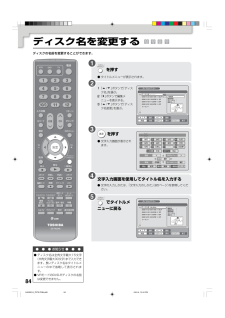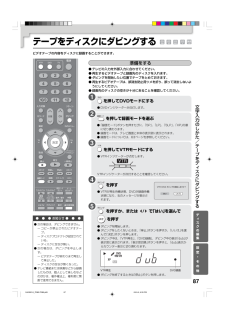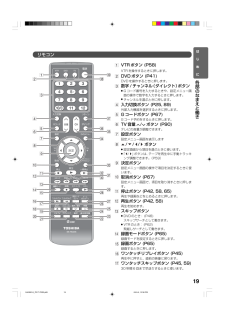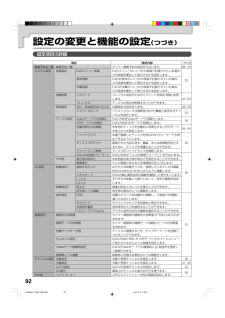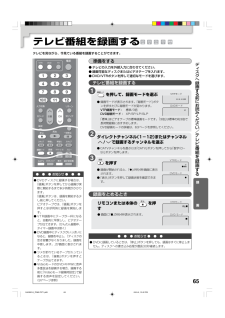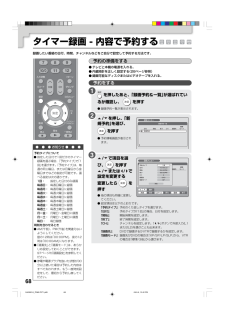Q&A
取扱説明書・マニュアル (文書検索対応分のみ)
"録画モード"1 件の検索結果
"録画モード"40 - 50 件目を表示
全般
質問者が納得-C206は対応していないディスクへ録画しようとした時に出るエラーコードです。
録ろうとしているのが地デジ、BSデジ番組なら、このレコーダーはCPRM対応DVD-Rには対応していませんので
CPRM対応のDVD-RW(1~6倍速)またはDVD-RAMを使って、VRモードで録画してみてください。
http://www.toshiba-living.jp/pdf/m/010237.pdf
6544日前view85
8412345文字入力画面を使用してタイトル名を入力する●文字の入力しかたは、「文字入力のしかた」(85ページ)を参照してください。ディスク名を変更するディスクの名前を変更することができます。● ● ● お知らせ ● ● ●●ディスク名は全角文字最大15文字(半角文字最大30文字)まで入力できます。長いディスク名はタイトルメニューの中で省略して表示されます。●VRモードのDVD-Rディスクの名前は変更できません。 を押す●タイトルメニューが表示されます。1「/ 」ボタンで「ディスク名」を選ぶ。2「」ボタンで編集メニューを表示する。3「/ 」ボタンで「ディスク名変更」を選ぶ。タイトルメニユー リターン 戻る 決定 決定 選択 タイトルメニュー 終了 選択 ディスク名: ----2006/11/23 08:41AM 6 SLP2006/11/25 10:03PM 11 SP2006/11/29 11:30AM 9 SP2006/12/01 06:52PM 6 XPファミリー 録画日:2005/11/23録画時刻:08:41AM録画時間 : チャンネル : 録画モード :ディスク名変更 再...
87デ スクの編集12345文字入力のしかた/テ プをデ スクにダビングするテープをディスクにダビングするビデオテープの内容をディスクに録画することができます。準備をする●テレビの入力を外部入力に合わせてください。●再生するビデオテープと録画先のディスクを入れます。●ダビングを開始したい位置でテープをとめておきます。●再生するビデオテープは、誤消去防止用ツメを折り、誤って消去しないようにしてください。●録画先のディスクの空きが十分にあることを確認してください。 を押してDVDモードにする●DVDインジケーターが点灯します。 を押して録画モードを選ぶ●「録画モード」ボタンを押すたびに、「SP」、「LP」、「SLP」、「XP」の順に切り換わります。●録画モードは、テレビ画面と本体の表示窓に表示されます。●録画モードについては、63ページを参照してください。 を押してVTRモードにする●VTRインジケーターが点灯します。VTRインジケーターが点灯することを確認してください。 を押す●VTRが再生待機状態、DVDが録画待機状態になり、右のメッセージが表示されます。 を押すか、または / で「はい」を選んで を押す...
18各部のなまえと働き (つづき)P本体表示窓DVDビデオディスク● 再生するディスクの種類で切り換わる表示が異なります。音楽CD再生しているとき(例)経過時間表示再生しているとき(例)経過時間表示表示窓の見かた再生を始めると経過時間を表示します。「表示窓切換」ボタンを押すと表示が現在時刻に切り換わります。(ディスクによっては切り換わらないことがあります。)PP現在時刻表示P現在時刻表示経過時間を表示しないディスクもあります。再生表示(VTR)一時停止表示(VTR)再生表示(DVD)ビデオテープ表示 マルチ表示(ディスクの仕様状態、メッセージなどを表示します)午前(消灯)/午後(点灯)表示録画表示(VTR)録画モード表示一時停止表示(DVD)録画表示(DVD)プログレッシブ表示ディスクメディア表示P■表示窓の明るさを設定する96ページ「表示窓の明るさ」をご覧ください。 2J40901A_P017-P020.p65 06.9.6, 12:38 PM 18
63テ プの再生ディスクへ録画する前にお読みくださいディスクに録画する場合に必要な項目を説明します。録画を開始する前にお読みください。● ● ● お知らせ ● ● ●次の理由により、録画時間が変わる場合があります。●テレビの受信状態が悪い場合など、画質が劣る場合。●以前に編集したことのあるディスクに録画する場合。●静止画または音声のみの記録の後に録画する場合。ディスクへの録画モードは4種類あります。録画時間と画質はモードにより異なります。録画モード 録画時間 画質XP 約60分 高品位映像を録画できます。SP 約120分 標準映像を録画できます。LP 約240分 画質は多少劣化しますが録画時間は長くなります。SLP 約360分 録画時間が画質よりも優先されます。●上記の録画時間は、4.7GBディスクを基準にしています。●DVDへの録画はVBR (可変ビットレート)で行なわれるため、録画時間は録画内容により異なります。録画時間を知りたい場合は、録画を停止し、ディスクの情報を確認してください(44ページ参照)。●録画時間は理論値(最大ビットレートで記録し続けた場合) です。本機はVBRで録画が行なわれるため、初期...
19はじめにリモコンVTRボタン (P58)VTRを操作するときに押します。DVDボタン (P41)DVDを操作するときに押します。数字/チャンネル(ダイレクト)ボタン●Gコード番号を入力するときや、設定メニュー画面の操作で数字を入力するときに押します。●チャンネルを選ぶときに押します。入力切換ボタン (P25, 89)外部入力機器を選択するときに押します。Gコードボタン (P67)Gコード予約をするときに押します。TV音量M/?ボタン (P90)テレビの音量が調整できます。設定ボタン設定メニュー画面を表示します/ / / ボタン●設定画面から項目を選ぶときに使います。●「 / 」ボタンは、テープを再生中に手動トラッキング調整できます。(P59)決定ボタン設定メニュー画面の操作で項目を決定するときに使います。取消ボタン (P67)設定メニュー画面で、項目を取り消すときに押します。停止ボタン (P42, 58, 65)再生や録画などをとめるときに押します。再生ボタン (P42, 58)再生を始めます。スキップボタン●DVDのとき: (P46)スキップサーチとして働きます。●VTRのとき: (P62)飛...
92設定項目の詳細設定の変更と機能の設定 (つづき)項目 設定内容 ページ録画予約&一覧 録画予約一覧 タイマー録画予約の設定を行ないます。 68~70システム設定 言語設定 DVDメニュー言語 DVDメニューがいくつかの言語で記録されている場合、どの言語を優先して表示するかを設定します。音声言語 DVDの音声がいくつかの言語で記録されている場合、93どの言語を優先して再生するかを設定します。字幕言語 DVDの字幕がいくつかの言語で記録されている場合、どの言語を優先して表示するかを設定します。視聴制限 パスワード パレンタル設定のためのパスワードを設定/解除/変更します。 93~94パレンタル ディスクの再生を制限することができます。時刻設定 日付・時刻設定(年/月/日) 内蔵時計の設定をします。 28~29ジャストクロック ジャストクロック(自動時計合わせ)機能に使用するチャ29ンネルを設定します。ディスク設定 Videoモードでの初期化 DVD-RWをVideoモードで初期化します。94VRモードでの初期化 DVD-RWをVRモードで初期化します。自動初期化の初期値 未使用のディスクを自動的に初期化すると...
65録画123テレビ番組を録画するテレビを見ながら、今見ている番組を録画することができます。● ● ● お知らせ ● ● ●●DVDディスクに録画する場合は、「録画」ボタンを押してから録画が実際に開始するまで多少時間がかかります。「録画」ボタンは、録画を開始する少し前に押してください。ビデオテープでは、「録画」ボタンを押すとほぼ同時に録画を開始します。●VTR録画中にテープが一杯になると、自動的に早戻しし、ビデオテープが出てきます。(かんたん録画中、タイマー録画中は除く)●DVD録画中にディスクがいっぱいになると、録画を中止し、「ディスクの空き容量がなくなりました。録画を中断します。」が画面に表示されます。●ツメが折れているテープが入っているときは、「録画」ボタンを押すとテープが出てきます。●VideoモードのDVD-R/RWに音声多重放送を録画する場合、録画する前に「Videoモード録画時設定」 で録画する音声を設定してください。(97ページ参照)準備をする●テレビの入力を外部入力に合わせてください。●録画可能なディスクまたはビデオテープを入れます。●DVD/VTRボタンを押して適切なモードを選びます。00...
67録画1234567タイマー録画 - Gコード(R)で予約するタイマー録画は1カ月先まで最大12番組の予約ができます。Gコード予約は新聞・雑誌などの番組表にのっているGコード番号を入力するだけで簡単にタイマー録画予約ができる機能です。● ● ● お知らせ ● ● ●●「録画先」と「録画モード」の初期値を設定することができます。(97ページ参照)●下記のようなメッセージが画面に表示されたら、再操作が必要です。●時計を設定して下さい。:時計が設定されていないときに表示します。現在時刻を設定してください。(28ページ参照)●Gコードを再設定して 下さい 。:実際にない番組の番号を入力したときや誤った数字を入力したときに表示します。Gコード番号をもう一度確認し再入力してください。●該当するガイドチャンネルが登録されていません。:ガイドチャンネルの設定が正しくされていないときに表示します。正しく設定しなおしてください(30~32ページ参照)。●12プログラム予約設定済みです。:すでに12プログラム録画予約済みですので、録画予約したい場合はどれか予約を取り消してください(70ページ参照)。Gコード予約の準備をする●テレ...
はじめに4~設置・準備21~デ スクの再生41~テ プの再生57~録画63~デ スクの編集72~設定・その他87~3録画デ スクの編集設定・その他ディスクへ録画する前にお読みください .............63ディスクの種類........................................................ ................... 63録画モード.......................................................... ........................ 63ディスクの残り時間...................................................... .............. 64録画できない画像............................................................... ...... 64テレビ番組を録画する ......................................65テレビ番組を録画する........
68123タイマー録画 - 内容で予約する録画したい番組の日付、時間、チャンネルなどをご自分で設定して予約する方法です。● ● ● お知らせ ● ● ●予約タイプについて●指定した日付で1回だけのタイマー録画を選ぶ場合、「予約タイプ」で「1回」を選びます。「予約タイプ」は、毎週の同じ曜日、または月曜日から金曜日までなどの指定が可能です。選べる指定は次の通りです。1回:指定した日付のみ録画毎週日:毎週日曜日に録画毎週月:毎週月曜日に録画毎週火:毎週火曜日に録画毎週水:毎週水曜日に録画毎週木:毎週木曜日に録画毎週金:毎週金曜日に録画毎週土:毎週土曜日に録画月ー金:月曜日~金曜日に録画月ー土:月曜日~土曜日に録画毎日:毎日録画時刻を合わせるとき●AM(午前)、PM(午後)を間違えないようにしてください。昼の12時は「00:00PM」、夜の12時は「00:00AM」になります。●「録画先」と「録画モード」は、あらかじめ設定しておくことができます。97ページの「録画設定」を参照してください。●停電や電源プラグを抜いた状態が30分以上続いた場合は予約した内容はすべて失われます。もう一度時刻設定をして、最初から予約し直して...
- 1